Redmi Book 14增强版笔记本一键重装win10系统教程
Redmi Book 14增强版笔记本在很多方面的表现都可圈可点,运行中等画质一般会很流畅,兼具办公,娱乐,游戏用途,性价比高一款轻薄笔记本,其中也有不少的用户们在询问这款笔记本要怎么装win10系统?下面就让本站来为用户们来仔细的介绍一下Redmi Book 14增强版笔记本重装win10系统教程吧。

更新日期:2023-07-25
来源:纯净之家
神舟战神TX6笔记本怎么重装系统?该款电脑采用左面处理器G5420 双核四线程,是一款家用笔记本电脑,近期有用户想通过重装系统来解决原系统的一些故障问题,下面本篇将给大家分享的神舟战神TX6笔记本通过U盘重装系统Win10教程。
准备工作
1、U盘一个(尽量使用8G以上的U盘)。
2、一台正常联网可使用的电脑。
3、下载U盘启动盘制作工具:石大师装机大师 (https://www.xpwin7.com/soft/39129.html)。
4、ghost或ISO系统镜像文件(https://www.xpwin7.com/windows/list_3_1.html)
U盘启动盘制作步骤
注意:制作期间,U盘会被格式化,因此U盘中的重要文件请注意备份,如果需要安装系统的是C盘,重要文件请勿放在C盘和桌面上。
1、运行“石大师一键重装”点击“我知道了”。
2、选择“U盘启动”点击“开始制作”。
3、正在下载U盘启动工具制作时所需的组件,请耐心等待。
4、跳出提示备份U盘内重要资料,如无需备份,点击“确定”。
5、选择自己想要安装的系统镜像,点击“下载系统并制作”,本软件提供的系统为原版系统(也可选择取消下载系统制作)。
6、正在下载系统镜像,请勿关闭软件。
7、正在制作U盘启动工具。
8、正在拷备系统镜像到U盘。
9、提示制作完成,点击“确定”。
10、选择“模拟启动”,点击“BIOS”。
11、出现这个界面,表示石大师U盘启动工具已制作成功。
U盘装系统步骤
1、查找自己电脑主板的U盘启动盘快捷键。
2、制作好的U盘启动盘依然插在电脑上,重启电脑按快捷键选择U盘进行启动,进入后,键盘↑↓键选择第二个【02】启动Windows10PE x64(网络版),然后回车(这个PE系统只是方便用户进行操作的,跟用户要安装什么系统无关)。
3、进入PE界面后,点击桌面的一键重装系统。
4、打开工具后,点击浏览选择U盘中的下载好的系统镜像ISO。
5、选择后,再选择系统安装的分区,一般为C区,如若软件识别错误,需用户自行选择。选择完毕后点击下一步。
6、此页面直接点击安装即可。
7、系统正在安装,请等候。
8、系统安装完毕后,软件会自动提示需要重启,并且拔出U盘,请用户拔出U盘再重启电脑。
9、重启后,系统将自动进入系统安装界面,到此,装机就成功了。
Redmi Book 14增强版笔记本一键重装win10系统教程
Redmi Book 14增强版笔记本在很多方面的表现都可圈可点,运行中等画质一般会很流畅,兼具办公,娱乐,游戏用途,性价比高一款轻薄笔记本,其中也有不少的用户们在询问这款笔记本要怎么装win10系统?下面就让本站来为用户们来仔细的介绍一下Redmi Book 14增强版笔记本重装win10系统教程吧。

机械革命S5笔记本一键安装win10系统教程
机械革命S5笔记本采用了第11代的英特尔酷睿高性能处理器,全新的次世代CPU架构,轻薄的姿态却可以带来炸裂的性能,近期也有不少的用户们在询问小编机械革命S5笔记本怎么重装系统?下面就让本站来为用户们来仔细的介绍一下机械革命S5笔记本一键安装win10系统教程吧。

笔记本电脑怎么重装系统?笔记本电脑一键重装系统win10
如果你的笔记本电脑运行缓慢或出现各种奇怪的问题?或许重装系统就是解决问题的最佳方法。但是怎么正确的重装系统呢?本篇教程就来为大家介绍一下,笔记本重装Win10需要先备份重要数据,然后制作Win10安装盘或U盘。

惠普暗影精灵5怎么一键重装系统Win10?详细教程分享
惠普暗影精灵5是惠普品牌下的笔记本电脑,可以满足用户想在电脑上运行大型游戏的需求,拥有轻薄的机型设计和精致的电脑外观,很多用户都在使用,但是电脑长时间使用难免会遇到一些问题,更换系统可以让电脑焕然一新,有没有一键快速重装的方法呢?

三星星曜950XBE怎么重装系统?系统之家一键重装系统Win10教程
三星星曜950XBE怎么重装系统?相信还有用户不清楚系统重装的具体步骤,当电脑出现了故障,不想去专业维修店修理,自己重装是最好的解决方法,本篇推荐使用系统之家装机大师软件,很是方便,专为新手用户打造,详细步骤一起看看吧。

一键重装系统windows10安装教程
很多朋友都想了解一键重装系统win10,为了让大伙儿更方便的了解一键重装系统windows10,今天小编我将分享给大家关于在线一键系统重装的教程,希望能帮助大家
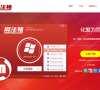
360一键重装系统win10图文教程
微软已经正式发布了win10,从试用情况来看,反馈情况较好,那360一键重装系统win10的方法有哪些呢?下面就让小编给大家介绍360一键重装系统win10图文教程吧.

几步教你系统之家一键重装系统win10的方法
之前就有小伙伴在网上询问小编我,有没有十分简单又快捷的一键重装win10系统,小编这边其实刚好知道一款软件,这个软件十分快捷高效,那就是系统之家一键重装系统win10,具体是怎样的来跟小编一起看看吧.
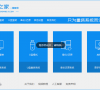
联想YOGA 16s 2022版笔记本安装win11系统教程
联想YOGA 16s 2022版笔记本采用了一块16英寸的大屏幕,在生产力领域算是第一梯队,而更让人兴奋的是,它还支持120Hz的高刷新率、2 5K高分辨率、100% SRGB高色域等等,这就让很多的用户们都十分的喜爱这款笔记本,但是也有不少的用户们在询问这款笔记本要怎么安装win11系统?下面就让本站来为用户们来仔细的介绍一下联想YOGA 16s 2022版笔记本安装win11系统教程吧。

微星尊爵Prestige15笔记本怎么重装win10系统?
微星尊爵Prestige 15的可实现24W CPU+35W GPU的性能表现,放在大屏轻薄本中很少见,而且散热系统也抗住了压力,这就使得很多的用户们在询问微星尊爵Prestige15笔记本怎么重装win10系统?下面就让本站来为用户们来仔细的介绍一下微星尊爵Prestige15笔记本重装win10系统教程吧。

雷神T-Book 16怎么重装win10系统?雷神T-Book 16重装win10系统教程
雷神T-BOOK 16采用的i9-12900H标压处理器, 14核20线程, 睿频频率高达5 0GHz,采用10nm生产工艺,这就使得很多的用户们都十分的喜爱这款笔记本,但是也有不少的用户们在询问雷神T-Book 16怎么重装win10系统?下面就让本站来为用户们来仔细的介绍一下雷神T-Book 16重装win10系统教程吧。

惠普Pavilion X360 14笔记本重装Win11系统
惠普Pavilion X360 14笔记本采用的铝合金的外观材质,金属质感很强,再加上他的性能也是十分的强大的,很多的用户们都十分的喜爱这款笔记本,那么惠普Pavilion X360 14笔记本怎么重装win11系统?下面就让本站来为用户们来仔细的介绍一下惠普Pavilion X360 14笔记本重装Win11系统教程吧。

外星人X15 R2笔记本安装win11 23h2系统教程
外星人x15 r2笔记的厚度薄至 15 9mm,最高可选 RTX 3080 Ti 显卡,还有高性能的配置让很多的用户们都十分的喜爱这款笔记本。可是也有不少的用户们在询问外星人x15 r2笔记本怎么重装系统?下面就让本站来为用户们来仔细的介绍一下外星人X15 R2笔记本安装win11系统教程吧。

Acer宏碁墨舞P50笔记本如何安装系统win11?
Acer宏碁墨舞P50笔记本如何安装系统?该款笔记本是一款商务办公笔记本电脑,搭载了英特尔第11代酷睿i5处理器以及发烧级核芯显卡,能够满足用户们日常办公使用需求,今天就来为大家分享关于墨舞P50笔记本安装系统win11的步骤。

神舟战神t8笔记本怎么重装系统win11?
神舟战神t8笔记本怎么重装系统win11?该款笔记本搭载了全新的私模 i9-13900HX 处理器,拥有24核 32线程的规格,无论是运行复杂的游戏还是进行大型软件的设计,都可以带给用户畅快的使用体验!本篇教程将为大家带来重装教程。
